Das Entwickler- oder Programmierermenü, das standardmäßig im Android-System ausgeblendet ist, enthält Konfigurationsparameter, die hauptsächlich für Anwendungsersteller bestimmt sind.
Unter anderem können Sie aus dem Programmiermenü heraus das USB-Debugging aktivieren (was beim Verbinden des Handys mit dem PC manchmal notwendig ist), die Systemanimationen deaktivieren, damit das Handy schneller arbeitet oder die Standard-USB-Verbindung ändern .
Contents
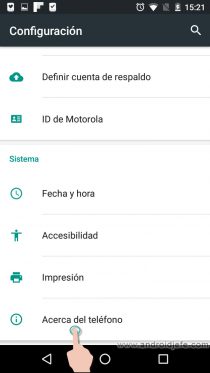
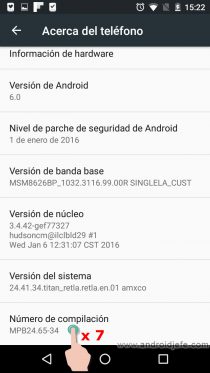
- Öffnen Sie die Systemeinstellungen (in der Regel müssen Sie die obere Leiste verschieben und das Zahnrad berühren oder das Symbol “Einstellungen” oder “Einstellungen” in der Anwendungsschublade berühren).
- Tippen Sie auf die Option “Über das Gerät” oder “Über das Telefon”.
- Berühren Sie auf dem nächsten Bildschirm sieben Mal, wo “Build-Nummer” steht. Nach Abschluss dieses Vorgangs wird möglicherweise die Eingabeaufforderung “Sie sind jetzt Entwickler” angezeigt.
- Kehren Sie schließlich zum Bildschirm Einstellungen zurück. Dort sollte bereits die Option “Entwickler”, “Entwickler” oder “Entwickleroptionen” erscheinen.
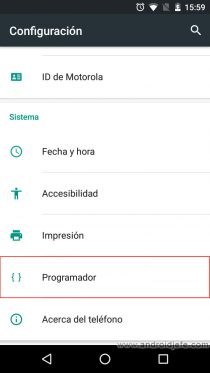
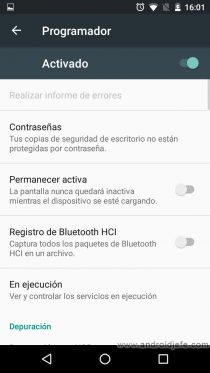
Dies ist die gängige Methode für die meisten Android-Geräte, kann jedoch bei einigen Computern geringfügig abweichen. Zum Beispiel auf dem Xiaomi MI 5 – Gerät , in Schritt 3 anstelle das Berühren „Build – Nummer“ müssen Sie „MIUI Version“ berühren.
Das Entwicklungsmenü hat oben rechts einen Schalter, mit dem Sie es vollständig ein- oder ausschalten können (und damit die dort vorgenommenen Änderungen ausschalten).
Wenn Sie dieses Menü aus Sicherheitsgründen wieder ausblenden und Manipulationen vermeiden möchten, die seltsame Veränderungen am Telefon erzeugen , gibt es zwei Möglichkeiten:
Konfigurations- / Einstellungsdaten zurücksetzen:
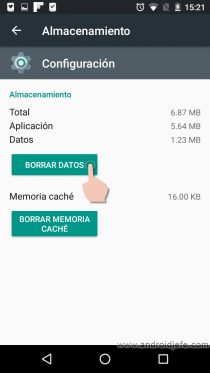
Wichtig : Dieses Verfahren löscht alle vom Benutzer vorgenommenen Einstellungen und stellt die Standardeinstellungen des Geräts her.
- Öffnen Sie die Android-Systemeinstellungen.
- Tippen Sie auf “Anwendungen” oder “Anwendungsmanager”.
- Tippen Sie in der erscheinenden Liste der Anwendungen auf «Einstellungen» oder «Einstellungen».
- Tippen Sie auf die Schaltfläche “Daten löschen” (wenn sie nicht angezeigt wird, tippen Sie auf die Option “Speicher” und dann auf diese Schaltfläche).
Gerät auf Werkseinstellungen zurücksetzen:
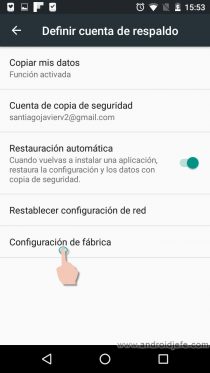
Wichtig : Dieser Vorgang löscht alle Daten auf dem Gerät und stellt die Standardeinstellungen des Geräts her.
- Öffnen Sie die Android-Systemeinstellungen.
- Tippen Sie auf „Sichern und zurücksetzen“ oder „Sicherungskonto definieren“.
- Tippen Sie auf „Werkseinstellungen wiederherstellen“.
- Tippen Sie auf „Gerät zurücksetzen“.